menetelmät ja vaiheet korjata Winsock korruptoitunut ongelma Windows 10 – Windows Sockets (Winsock full form) korruptio aiheuttaa usein Internetin tiedonsiirto keskeytyy Windows-tietokoneessa. Se määrittää verkko-ohjelmiston tapoja käyttää verkkopalveluja, erityisesti TCP / IP: tä. Niin, korjata huono tai katkaista Internet-yhteys ongelma Windows 10, Winsock nollata tai korjaus on hyvä vaihtoehto.
Winsockin korruptoituneen ongelman aikana Windowsista löytyy tunnistamatonta verkkoa ja joitain muita virheviestejä. Nämä ongelmat sotkevat myös rekisterimerkintää ja Ipconfigiä. Lisäksi sen virheellisyys johtaa myös verkkoyhteysongelmiin. Kun nollaat, se luo uuden rekisteriavaimen ja jäljittää IPconfig.
Winsock Corrupt issue in Windows 10
Reset of Winsock ja IP ovat ratkaisuja näihin verkkoon liittyviin ongelmiin. Katso, miten molempien kohdalla edetään –
Winsock Reset
Vaihe 1-Napsauta pikanäppäinyhdistelmää Win + X.
Vaihe 2 – Valitse komentorivi (admin) valintaluettelosta.
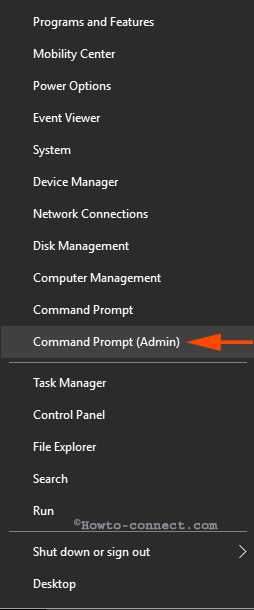
Step 3 – heti kun valitset vaihtoehdon, näkyviin tulee UAC-valintaikkuna, joka vaatii lupaasi, valitse Kyllä.
Vaihe 4-kopioi alla oleva komento, liitä se koholla olevaan komentokehotteeseen ja napsauta Enter.
netsh winsock reset

Step 5 – kun komento suoritetaan, se suosittelee tietokoneen uudelleenkäynnistystä, joten seuraa.
tämä komento paitsi Nollaa myös määrittää uuden rekisteriavaimen ja Ipconfigin. Menetelmä korjaa sekaisin luettelo tai luoda uuden, joka on tarpeen.
IPreset
tällä välin useimmissa tapauksissa myös IP-asetukset korruptoituvat tällaisten verkko-ongelmien aikana. Joten,
Vaihe 1 – kopioi alla mainittu komento, liitä uudelleen korotettuun komentokehotteeseen ja paina Enter.
netsh int ip reset

Step 2 – Reboot the PC again for the execution of the command perfectly.
joten tämä komento Nollaa IP: n ja johtaa lopulta verkkoon liittyvien ongelmien korjaamiseen.
johtopäätös
nämä ovat varmoja korjauksia verkon katkoksille usein. Winsock reset on tehokas vahvistamisesta molemmissa verkoissa kytketty Ethernet ja WiFi. Se on luultavasti paras ja nopein korjaus kaikkiin verkko-ongelmiin.
